Anydesk - attālā datora vadība un ne tikai
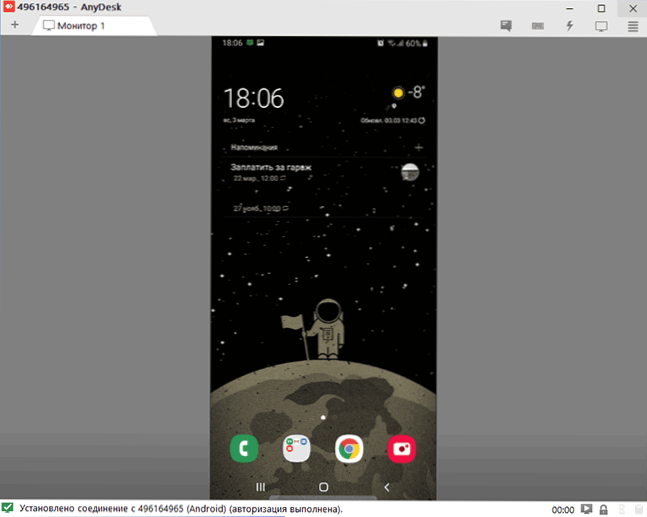
- 4600
- 504
- Ms. Evan Haag
Gandrīz jebkurš lietotājs, kuram kādreiz ir vajadzīga utilīta attālai datoru pārvaldībai, izmantojot internetu, zina par populārāko šādu risinājumu - TeamViewer, kas nodrošina ātru piekļuvi Windows darbvirsmai citā datorā, klēpjdatorā vai pat no tālruņa un planšetdatora. Anydesk ir bezmaksas programma attālā darbvirsmas izmantošanai privātai lietošanai, ko izstrādājuši bijušie TeamViewer darbinieki, starp kuriem ir liels savienojuma ātrums un labs FPS un ērts lietojums.
Šajā īsajā pārskatā - par attālo datoru pārvaldību un citām ierīcēm Anydesk, iespējām un dažiem svarīgiem programmas iestatījumiem. Tas var būt arī noderīgs: kā konfigurēt nekontrolētu attālo piekļuvi Anydesk, labākās programmas Windows 10, 8 un Windows 7 datora vadībai, Microsoft Remote darbvirsmas izmantošana.
Savienojums ar attālo darbvirsmu jebkurā un papildu iespējas
Pašlaik Anydesk ir pieejams bez maksas (izņemot komerciālu izmantošanu) visām kopīgajām platformām - Windows 10, 8.1 un Windows 7, Linux un Mac OS, Android un iOS. Tajā pašā laikā savienojums ir iespējams starp dažādām platformām: Piemēram, jūs varat kontrolēt Windows-sadaļu ar savu MacBook, Android, iPhone vai iPad.
Mobilo ierīču pārvaldība ir pieejama ar ierobežojumiem: Android ekrānu varat apskatīt no datora (vai cita mobilā ierīce), izmantojot AnyDesk, kā arī pārsūtīt failus starp ierīcēm. Savukārt iPhone un iPad ir tikai iespēja izveidot savienojumu ar attālo ierīci, bet ne no datora uz iOS ierīci.
Izņēmums ir daži Samsung Galaxy viedtālruņi, kuriem ir iespējama pilnīga tālvadības pults, izmantojot AnyDesk - jūs ne tikai redzat ekrānu, bet arī ar to varat veikt visas darbības datorā.
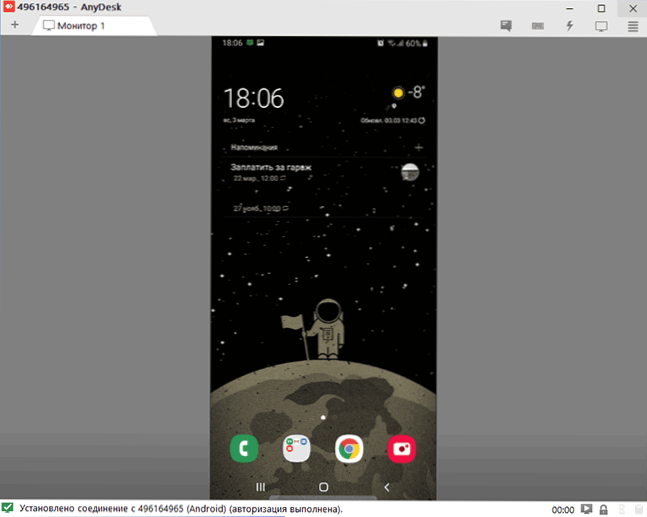
Visas Anydesk opcijas dažādām platformām var lejupielādēt no oficiālās vietnes https: // anydesk.Com/ ru/ (mobilajām ierīcēm jūs varat nekavējoties izmantot Play tirgū vai Apple App Store). Anydesk versijai operētājsistēmai Window.
Neatkarīgi no tā, kura OS ir instalēta programma, Anydesk saskarne ir aptuveni tāda pati, kā arī savienojuma process:
- Programmas vai mobilās lietojumprogrammas galvenajā logā jūs redzēsit darba vietas skaitu - Anydesk adresi, tā jāievada ierīcē, no kuras mēs savienojamies laukā, lai ievadītu citas darba vietas adresi.

- Pēc tam mēs varam vai nu nospiest pogu “Pievienot”, lai izveidotu savienojumu ar attālo darbvirsmu.
- Vai nospiediet pogu Pārlūkot failus, lai atvērtu failu pārvaldnieku, kura kreisajā panelī tiks parādīti vietējās ierīces faili, pareizajā datorā, viedtālrunī vai planšetdatorā.

- Pieprasot tālvadības pulti, datorā, klēpjdatorā vai mobilajā ierīcē, kurai ir nepieciešams savienojums, būs nepieciešams dot atļauju. Savienojuma pieprasījumā jūs varat atspējot visus punktus: piemēram, aizliegt ekrāna ierakstīšanu (šāda funkcija ir programmā), skaņas pārraide, apmaiņas bufera izmantošana. Starp divām ierīcēm ir arī tērzēšanas logs.

- Galvenās komandas, papildus vienkāršai peles pārvaldībai vai skārienekrānam, ir atrodamas izvēlnē "Darbība", kas slēpjas aiz zibens rāvējslēdzēja.

- Pievienojoties datoram ar Android vai iOS ierīci (kas notiek vienādi), ekrānā tiek nospiesta īpaša darbības poga, kas tiek atvērta, nospiežot.

- Failu pārsūtīšana starp ierīcēm ir iespējama ne tikai failu pārvaldnieka izmantošana, kā aprakstīts 3. punktā, bet arī ar vienkāršu kopiju staciju (bet kaut kādu iemeslu dēļ es nedarbojos, tas tika pārbaudīts starp Windows mašīnām un, savienojot Windows -Android).
- Ierīces, ar kurām jūs kādreiz esat savienots.
- Anydesk ir pieejams vienlaicīgam savienojumam vairāku attālo datoru pārvaldībai atsevišķās cilnēs.
Kopumā - ar to pietiek, lai sāktu izmantot programmu: to ir viegli saprast ar citiem iestatījumiem, saskarne, izņemot atsevišķus elementus, ir pilnībā krievu valodā. Vienīgais iestatījums, kuram es pievērsīšu uzmanību, ir “nekontrolēta piekļuve”, ko var atrast sadaļā “Iestatījumi” - “Drošība”.

Ieslēdzot šo parametru jebkurā datorā vai klēpjdatorā un iestatot paroli, jūs vienmēr varat izveidot savienojumu ar to internetā vai vietējā tīklā neatkarīgi no tā, kur atrodaties (ja dators ir ieslēgts), bez nepieciešamības atļaut tālvadības pulti kontrolēt to.
Anydesk un citu tālvadības programmu atšķirības PC
Galvenā atšķirība, ko izstrādātāji atzīmē, ir Anydesk lielais ātrums, salīdzinot ar visām citām līdzīgām programmām. Pārbaudes (lai arī tās nav jaunākās, visas saraksta programmas ir atjauninātas vairāk nekā vienu reizi) saka, ka, ja jums ir jāizmanto vienkāršota grafika, savienojot, izmantojot TeamViewer (izslēgšana ar Windows Aero, sienām), un, neskatoties uz to, FPS tiek turēts Apmēram 20 kadri šajā apgabalā sekundē, izmantojot Anydesk, viņi mums sola 60 kadri sekundē. Jūs varat apskatīt FPS salīdzināšanas grafiku populārākajām datoru vadības programmām ar Aero ieslēgšanu un bez tā:
- Anydesk - 60 kadri sekundē
- TeamViewer - 15-25.4 kadri sekundē
- Windows RDP - 20 kadri sekundē
- Splashtop - 13-30 kadri sekundē
- Google Remote Desktop - 12-18 FPS
Saskaņā ar tiem pašiem testiem (tos veica paši izstrādātāji), AnyDesk izmantošana nodrošina viszemāko kavēšanos (desmit vai vairāk reizes mazāk nekā, izmantojot citas programmas), un mazāko pārnestā satiksmes daudzumu (1.4 MB minūtē pilnā HD) bez nepieciešamības izslēgt grafisko dizainu vai samazināt ekrāna izšķirtspēju. Jūs varat apskatīt pilnu ziņojumu par testiem (angļu valodā) vietnē https: // anydesk.Com/etalons/anydesk-benchmark.PDF

Tas tiek panākts, izmantojot jaunu, īpaši paredzētu izmantošanai attāliem savienojumiem ar DeskRT Codec darbvirsmu. Citās līdzīgās programmās tiek izmantoti arī īpaši kodeki, bet Anydesk un DeskRT tika izstrādāti no nulles, lai iegūtu “grafiski bagātas” lietojumprogrammas.
Pēc autoru domām, jūs varat viegli un bez “bremzēm” ne tikai attālināti ievadīt datoru, bet arī strādāt grafiskos redaktoros, CAD sistēmās un veikt daudzus nopietnus uzdevumus. Tas izklausās ļoti daudzsološi. Faktiski, pārbaudot programmu vietējā tīklā (lai arī atļauja notiek caur jebkura veida serveriem), ātrums bija diezgan pieņemams: darba uzdevumos tika pamanītas problēmas. Lai gan, protams, tas nedarbosies šādā veidā: kodeki tiek precīzi optimizēti parastās Windows interfeisa un programmu grafikā, kur lielākā daļa attēlu ilgstoši nemainās.
Vienā vai otrā veidā jebkuradesk ir šī programma attālā darbvirsmas un datoru pārvaldībai, un dažreiz Android, kuru es varu droši ieteikt lietošanai.

